L’iPad e l’iPhone sono sicuramente dei dispositivi molto ricercati, anche se costosi. Di questi device, ci sono diverse opzioni di storage disponibili: si parte da 8GB fino a 64 GB. A volte, però, tale spazio non è sufficiente e, pertanto, bisogna liberarne per ottenere buone prestazioni dal tablet o dallo smartphone.
Per conoscere l’utilizzo della memoria corrente del vostro iPad o altro dispositivo iOS, avviate Impostazioni, toccare Generale e poi Utilizzo nella colonna di destra. Sotto Archiviazione vedrete la capacità di archiviazione del dispositivo e quanta memoria avete ancora a disposizione.
Vedrete anche una ripartizione delle quantità di memoria utilizzata dalle singole applicazioni installate.
Eliminare file dall’archivio
Rimuovere i file inutilizzati
Dopo avere individuato il file che occupano la maggior parte della memoria, è possibile iniziare a capire quali file, o anche applicazioni non utilizzati, devono essere spostati o eliminati dal dispositivo.
Il file che non volete modificare/cancellare può anche essere esportato nel Rullino fotografico, YouTube, Facebook, ecc.
Quando si elimina un file da un’applicazione sul dispositivo iOS, assicuratevi di scegliere l’opzione di non eliminarlo dal computer, ma solo dal dispositivo. In Condivisione file, c’è anche la possibilità di salvare e fare il backup del file di progetto che al di fuori della vostra libreria di iTunes.
Foto e brani musicali
Le immagini e le canzoni possono occupare molto spazio. Si può semplicemente eseguire il backup ed eliminare i file su un sito di archiviazione online. È possibile copiare le foto nel Rullino fotografico direttamente sul vostro account Facebook e quindi eliminarli. In alternativa, è possibile utilizzare applicazioni come Dropbox per caricare le foto selezionate nel Rullino fotografico e quindi eliminarli. Può essere utilizzato anche Flickr.
I file musicali e le foto sul dispositivo iOS possono essere importate tramite l’applicazione iTunes. Ad esempio, per gestire i file musicali, selezionare il dispositivo in iTunes sul Mac e quindi fare clic sul Musica sezione. Da qui, selezionare Sincronizza musica> Playlist, artisti, album e generi.
Con questo metodo, si selezionano solo i file musicali che si desidera visualizzare sul vostro dispositivo iOS. 
Lo stesso può essere fatto per le foto di iPhoto nella sezione Archivio per il dispositivo. Si può scegliere di importare solo per il vostro iPad o una selezione di 25 delle vostre foto preferite in iPhoto.

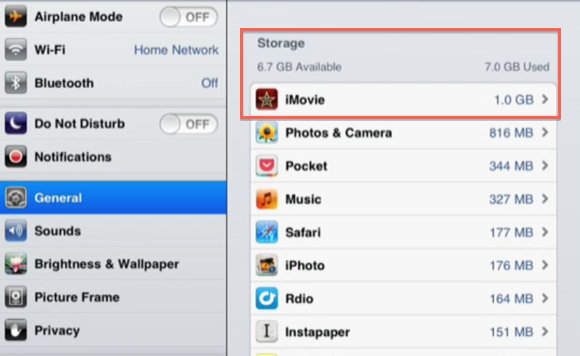
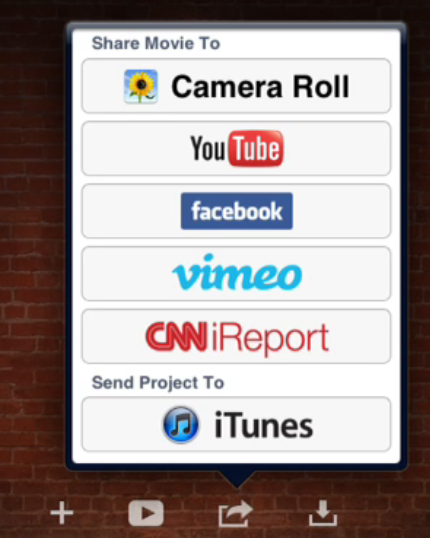
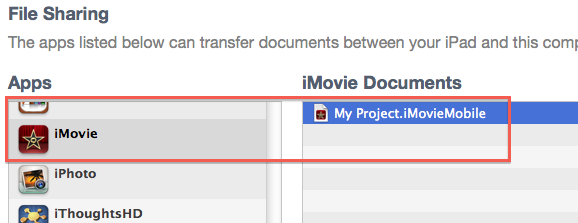

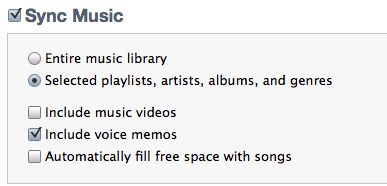
1 commento su “Come liberare spazio sulla memoria dell’iPad”